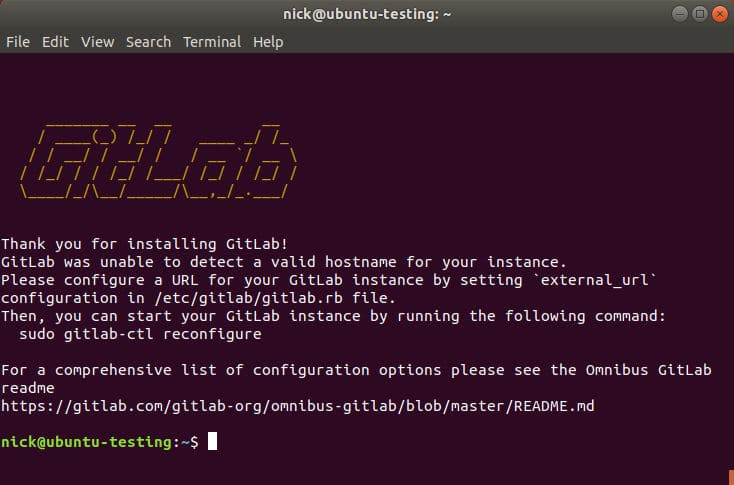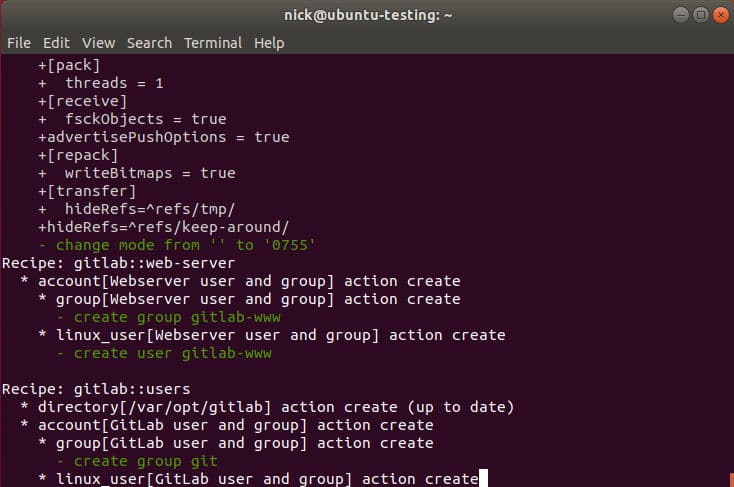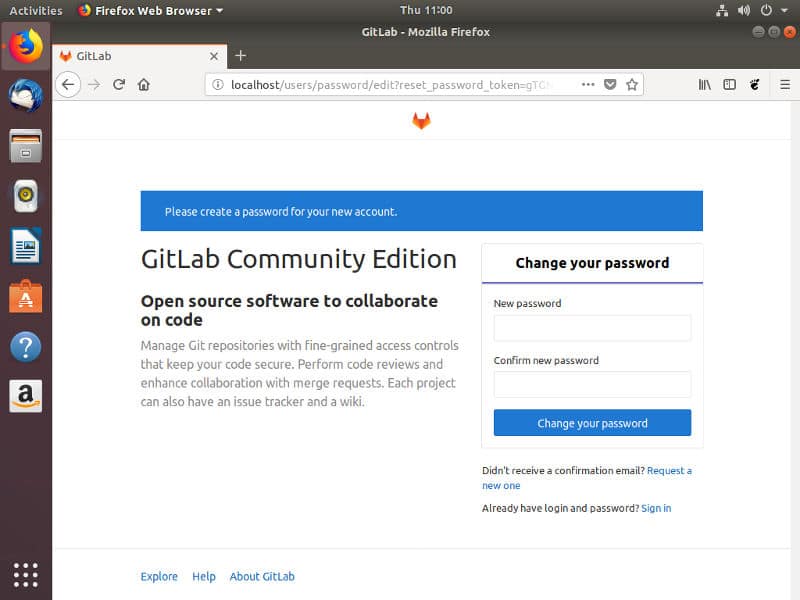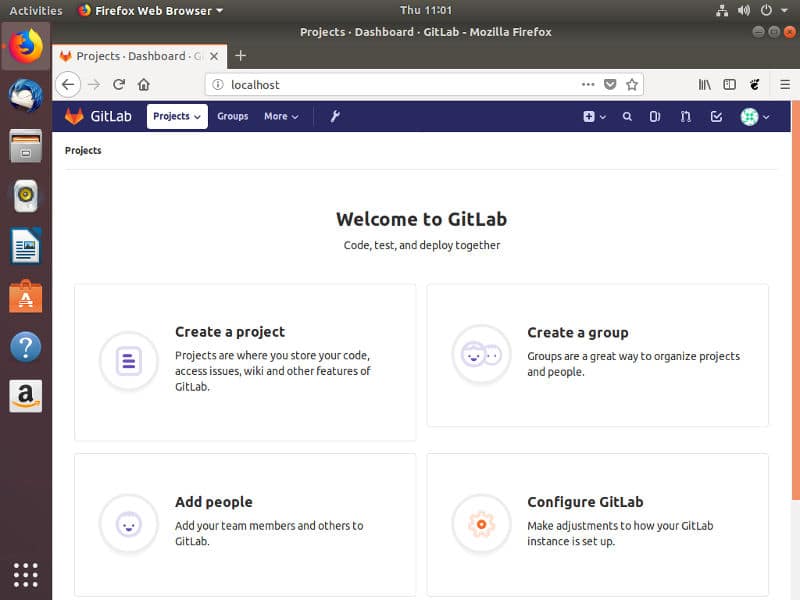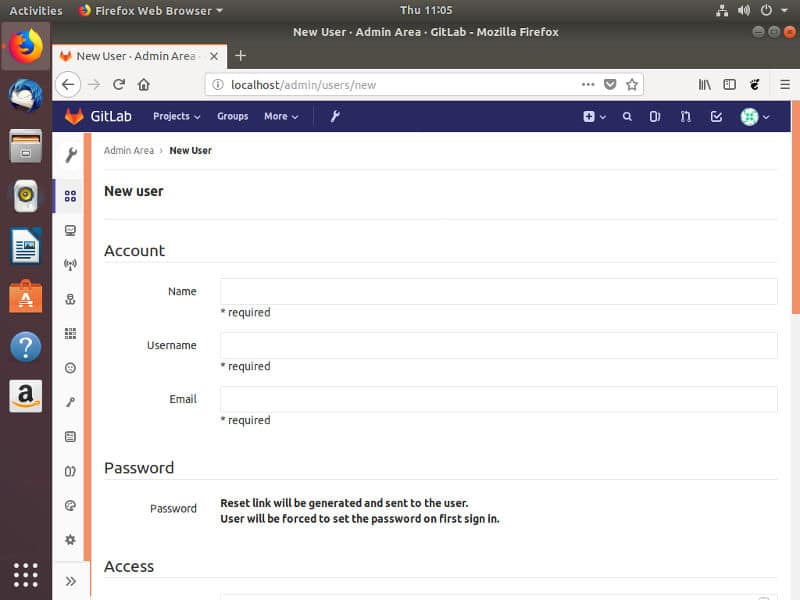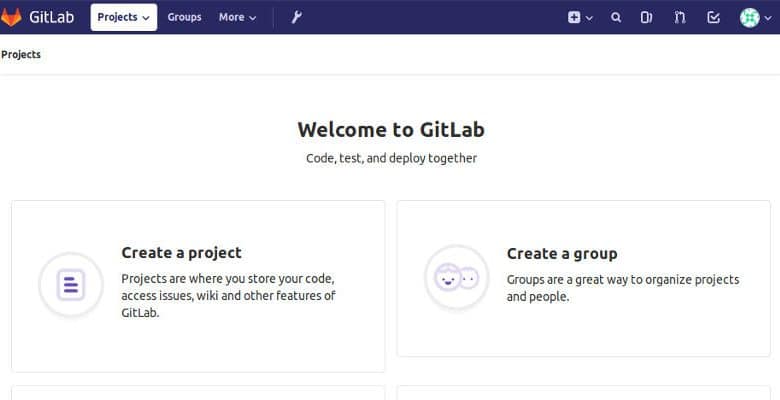
Gitlab est un outil de gestion Git auto-hébergé, similaire aux options populaires telles que Github et Bitbucket. Au lieu d’héberger vos projets sur le service de quelqu’un d’autre, vous exécutez le serveur et avez un contrôle total sur vos propres projets. Vous n’êtes pas à la merci des changements imposés par le fournisseur.
Gitlab vous permet également d’inclure vos référentiels sous votre propre domaine ou sous-domaine. Cela permet aux gens de trouver plus facilement votre projet de cette façon, dans certains cas, et cela rend les choses plus cohérentes. Vous contrôlez également ce qui est mis à jour et quand.
Il y a aussi la question de l’acquisition de Github par Microsoft. Si vous ne l’utilisez que comme un outil et que vous ne vous souciez pas beaucoup de la philosophie open source, cela n’aura probablement pas trop d’importance pour vous. Cependant, si vous maintenez ou contribuez régulièrement à un projet open source, il est probable que vous ayez des sentiments assez forts à propos de Microsoft. Gitlab est un excellent moyen de contourner complètement cette situation.
Contenu
Installer les dépendances
Commencez par installer quelques dépendances sur votre serveur Ubuntu. Gitlab a besoin d’eux pour s’installer.
Postfix vous indiquera en cours de route quel type d’installation effectuer. Gitlab est un site Web, alors utilisez cette option.
Obtenir le référentiel Gitlab
L’équipe Gitlab gère ses propres référentiels pour Ubuntu. Ils fournissent également un script pratique qui configure ces référentiels pour vous. Utilisez cURL pour télécharger le script et l’exécuter.
Le téléchargement et la configuration du script prendront quelques secondes.
Installer Gitlab
Vous n’avez pas besoin de mettre à jour Apt cette fois. Le script l’a déjà fait pour vous. La seule chose que vous devez faire est d’installer le package Gitlab.
Ce processus prendra un certain temps. Gitlab est en fait une application Web Ruby on Rails complexe. L’installation du package ne téléchargera pas seulement tout le nécessaire pour configurer cette application, elle le configurera également pour vous.
Une fois Gitlab installé, vous devrez lui dire de terminer sa configuration.
Cela prendra aussi quelques minutes. La configuration par défaut convient à la plupart des situations. Cependant, si vous souhaitez modifier quelque chose, tout est accessible et vous pouvez le modifier à tout moment. En fait, il y a une chose que vous devriez changer maintenant si vous utilisez Gitlab sur un serveur Web.
Ouvrez « /etc/gitlab/gitlab.rb ». Il s’agit de la configuration principale de Gitlab. Recherchez l’option suivante et définissez-la sur le nom de domaine que vous souhaitez utiliser.
Reconfigurez Gitlab pour que le changement s’applique.
Utiliser Gitlab
Gitlab est une application Web au même titre que Github ou Bitbucket. Son interface et ses commandes devraient être familières à quiconque a utilisé l’un de ces services. Ouvrez votre navigateur et accédez à l’adresse que vous avez définie pour votre serveur. Si vous ne l’exécutez que localement, « localhost » fera l’affaire.
À votre arrivée, vous serez accueilli par une page vous demandant de définir un mot de passe pour votre compte administrateur. Le compte par défaut est « root ». Après avoir défini votre mot de passe, vous pouvez vous connecter.
Une fois connecté, vous aurez un premier aperçu du tableau de bord Gitlab. C’est très propre et visuellement simpliste. Vous pouvez créer de nouveaux projets, ajouter des utilisateurs et accéder à presque toutes les fonctionnalités dont vous aurez besoin à partir d’ici.
Avant de commencer à utiliser Gitlab régulièrement, vous allez vouloir créer un compte d’utilisateur régulier pour vous-même. Il n’est probablement pas préférable d’utiliser l’utilisateur admin pour tout. Votre utilisateur régulier peut faire tout ce que vous pouvez faire sur un autre hôte Git, donc il ne se sentira pas trop différent ou limité. Réservez votre compte administrateur pour l’administration et la gestion réelles.
Vous pouvez maintenant commencer à ajouter et à configurer vos propres projets. Connectez vos projets existants et importez vos clés SSH comme vous le feriez normalement. Puisque vous avez le contrôle maintenant, gardez un œil sur les nouvelles mises à jour et versions de Gitlab, et assurez-vous également de garder votre serveur à jour.
Cet article est-il utile ? Oui Non